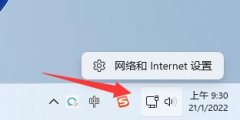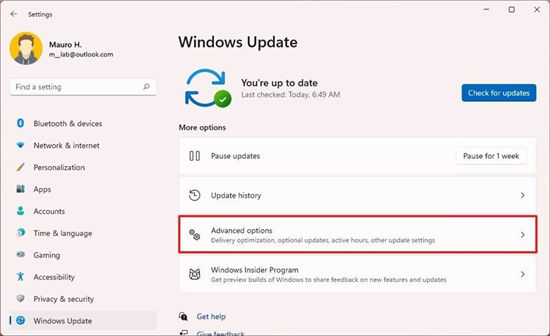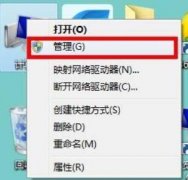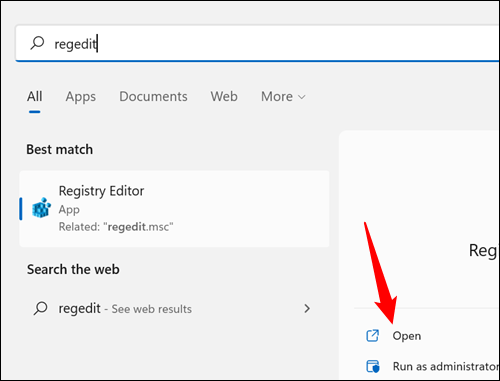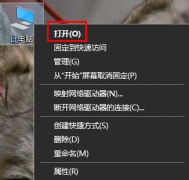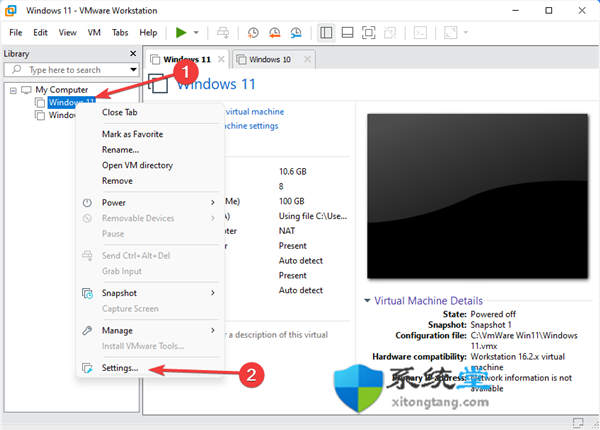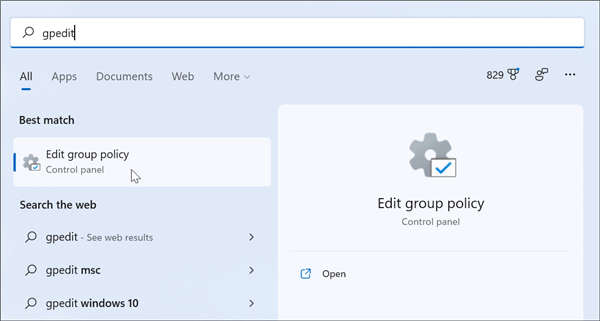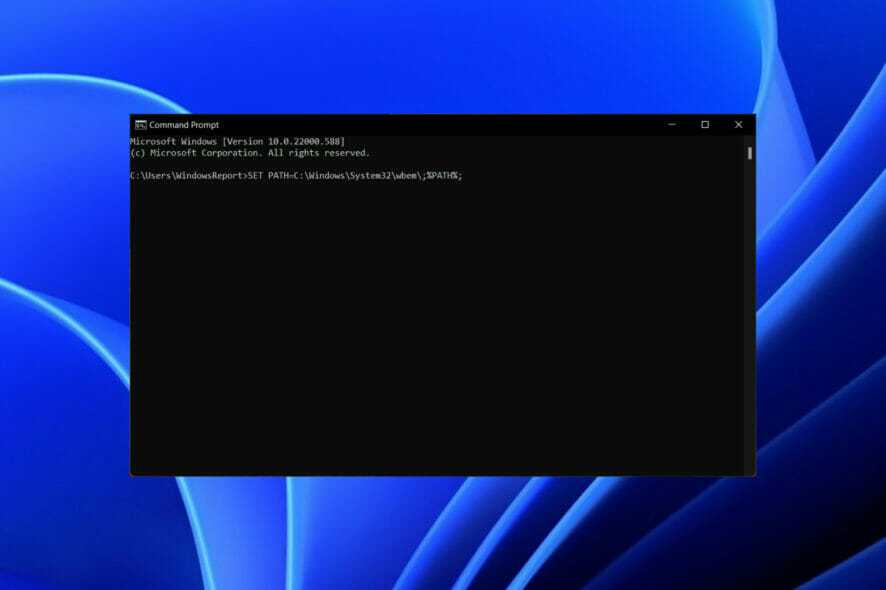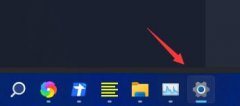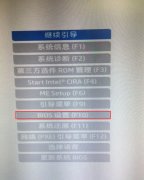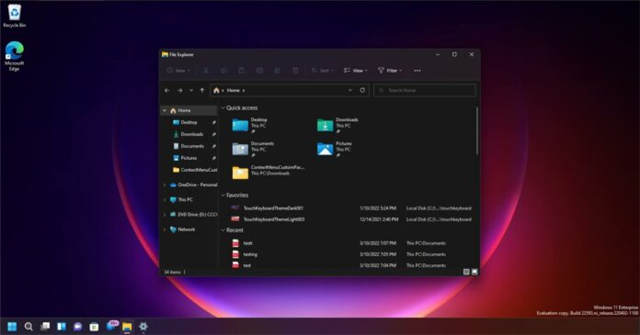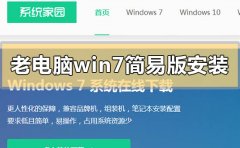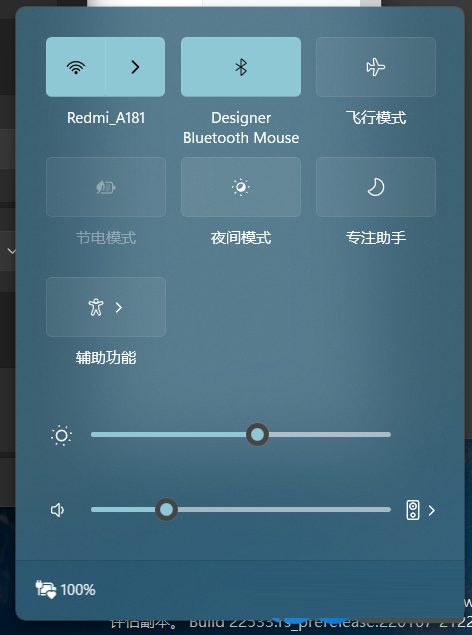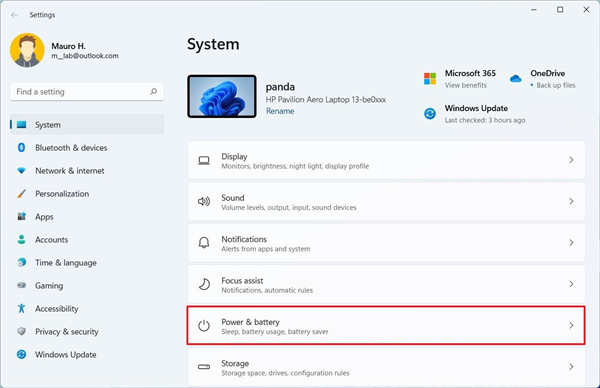如何在Windows11上添加或删除桌面图标
如果您只想显示或隐藏旧系统图标,则需要使用“设置”应用。
要将系统图标添加(或显示)到桌面,请使用以下步骤:
1. 打开设置。
2. 点击个性化。
3. 单击右侧的主题页面。

4. 在“相关设置”部分下,单击桌面图标设置选项。

5. 检查桌面上出现的图标:
o 计算机。
o 用户文件。
o 网络。
o 回收站。
o 控制面板。
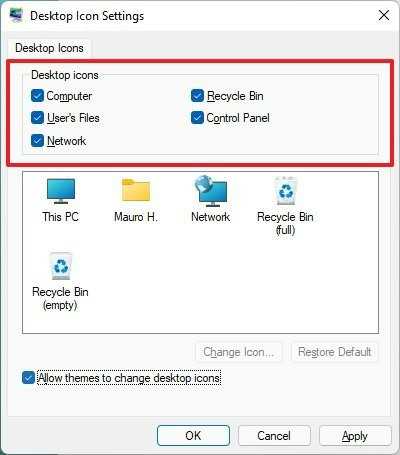
6. 单击应用按钮。
7. 单击确定按钮。
完成这些步骤后,图标将出现在Windows11桌面上。
删除桌面图标
如果您不再需要特定的系统图标,您可以选择它并使用Delete键将其隐藏。或者您可以使用以下步骤:
1. 打开设置。
2. 点击个性化。
3. 单击右侧的主题页面。
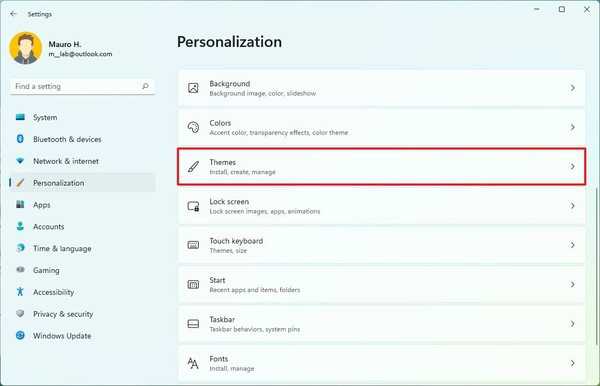
4. 在“相关设置”部分下,单击桌面图标设置选项。
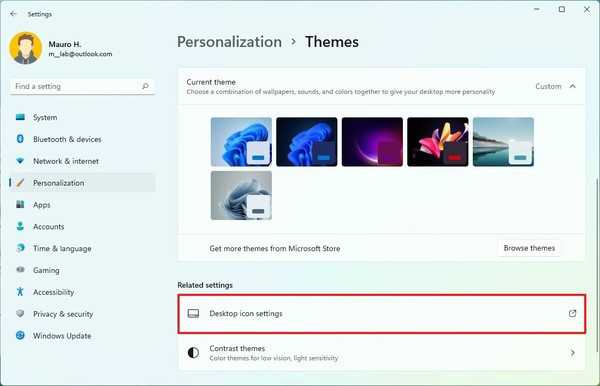
5. 清除要隐藏在桌面中的图标。
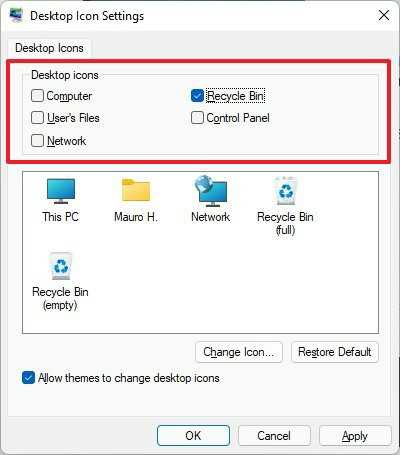
6. 单击应用按钮。
7. 单击确定按钮。
完成这些步骤后,系统图标将从桌面隐藏。